كيفية إصلاح خطأ "آسف غير مسموح لك بالوصول إلى هذه الصفحة"
نشرت: 2022-06-30هل تواجه الخطأ "آسف لأنك غير مسموح لك بالوصول إلى هذه الصفحة" على موقع WordPress الخاص بك؟
" عذرًا ، لا يُسمح لك بالوصول إلى هذه الصفحة " هو خطأ شائع في WordPress يظهر عندما تحاول الوصول إلى صفحة مقيدة في لوحة معلومات WordPress الخاصة بك.
قد تكون الصفحة المقيدة عبارة عن منشور أو إعداد أو قائمة أو حتى صفحة لوحة التحكم الرئيسية في بعض الحالات.
عدم القدرة على الوصول إلى لوحة القيادة أمر مقلق ، ولكن لا داعي للذعر. بقليل من الجهد ، يمكنك إزالة الخطأ والعودة إلى إدارة موقع الويب الخاص بك في أي وقت من الأوقات.
كل ما عليك فعله هو تجربة الحلول التي قمنا بإدراجها أدناه في هذه المقالة.
هيا بنا نبدأ.
ما هو الخطأ "عذرا غير مسموح لك بالوصول إلى هذه الصفحة"؟ ولماذا يحدث؟
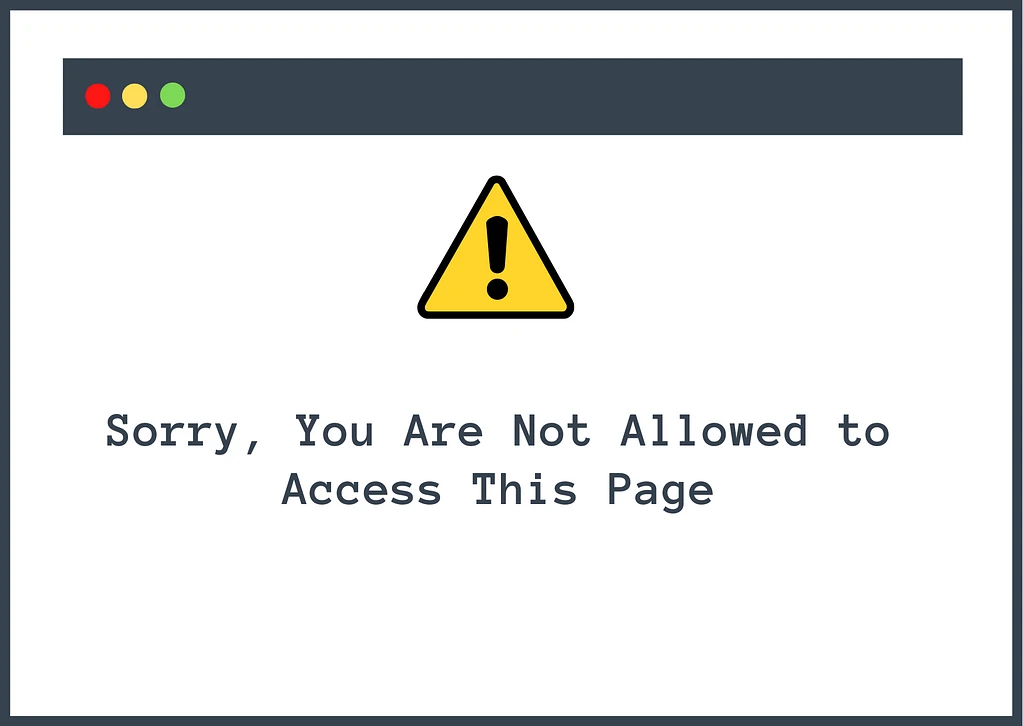
كما يوحي الاسم ، يظهر الخطأ "آسف لأنك غير مسموح لك بالوصول إلى هذه الصفحة" على موقع WordPress عندما تحاول الوصول إلى صفحة ليس لديك إذن برؤيتها ( أو أن WordPress لا يعتقد أنه يجب عليك ذلك يُسمح برؤيته ، ربما بسبب خطأ في التكوين ).
في بعض الأحيان ، يكون هذا سلوكًا مقصودًا لأن WordPress يحد عن قصد ما يمكن للمستخدمين ذوي الأدوار المختلفة القيام به.
على سبيل المثال ، إذا كان لحساب WordPress الخاص بك دور المؤلف ، فلن تتمكن من الوصول إلى الواجهات لتثبيت المكونات الإضافية أو السمات.
هذا سلوك متعمد ، وفي هذه الحالة لا تكون رسالة "آسف لأنك غير مسموح لك بالوصول إلى هذه الصفحة" خطأ حقًا. قد تحتاج إلى الاتصال بمسؤول الموقع لتطلب منهم ترقية حسابك إذا كنت تعتقد أنه يجب أن تكون قادرًا على الوصول إلى هذه المناطق.
ومع ذلك ، يمكن أن تصبح هذه المشكلة خطأ إذا كنت ترى هذه الرسالة عند محاولة الوصول إلى مناطق لوحة المعلومات التي يجب أن يكون لديك حق الوصول إليها.
على سبيل المثال ، إذا كنت ترى هذه الرسالة بصفتك مسؤول الموقع ، فهذه علامة جيدة على حدوث خطأ ما.
يظهر الخطأ أحيانًا بعد تحديث مكون إضافي أو سمة أو نواة WordPress. ذلك لأن البيانات المخزنة في المكون الإضافي أو السمة أو نواة WordPress لا تتوافق مع البيانات المخزنة في قاعدة بيانات موقعك.
فكر في الأمر بهذه الطريقة : قد يتم تعيينك كمسؤول في قاعدة البيانات ، لكن البرنامج الذي قمت بتحديثه ينظر إليك كمشترك ويمنعك من الوصول إلى صفحة الإعدادات الخاصة به. هذا عندما ترى الخطأ "آسف لأنك غير مسموح لك بالوصول إلى هذه الصفحة" على موقعك.
تشمل الأسباب المحتملة الأخرى تشغيل إصدارات PHP القديمة ومشكلات أذونات الملفات وبيانات الاعتماد غير الصحيحة في ملف wp-config.php والمزيد.
بغض النظر عن سبب ظهور الخطأ ، يمكنك إزالته من موقعك باتباع الخطوات الواردة في القسم التالي.
كيفية إصلاح الخطأ "عذرًا لا يُسمح لك بالوصول إلى هذه الصفحة"
يستغرق إصلاح الخطأ "آسف لأنك غير مسموح لك بالوصول إلى هذه الصفحة" وقتًا طويلاً لأن عددًا من الأسباب قد يؤدي إلى حدوث الخطأ. قد تحتاج إلى تجربة العديد من الحلول قبل أن تجد جذر المشكلة.
لكن أولاً ، تأكد من أن لديك نسخة احتياطية من موقع الويب الخاص بك بالكامل. قد يؤدي تنفيذ بعض الحلول في هذا البرنامج التعليمي إلى مزيد من الضرر. إذا حدث ذلك ، فستكون النسخة الاحتياطية بمثابة شبكة أمان لك. يمكنك استعادة موقع الويب الخاص بك بسرعة ومواصلة تجربة الحلول.
هام: عند الحديث عن النسخ الاحتياطية ، إذا كنت تأخذ نسخًا احتياطية يومية ، فحاول استعادة أحدث نسخة احتياطية لموقعك. سيؤدي غالبًا إلى إزالة الخطأ ويمكنك العودة إلى إدارة موقع الويب الخاص بك في أي وقت من الأوقات. العيب الوحيد هنا هو أنك ستفقد أي عمل قمت به على موقع الويب الخاص بك بين أخذ آخر نسخة احتياطية وظهور الخطأ.
الآن ، لنبدأ.
- تحديث الموقع
- جرب متصفحًا مختلفًا وامسح ذاكرة التخزين المؤقت
- تعيين الأدوار المناسبة للمستخدم
- تعطيل المكونات الإضافية والسمات
- تأكد من صحة بادئة قاعدة البيانات
- إصلاح أذونات الملف
- قم بالترقية إلى أحدث إصدار من PHP
- إعادة إنشاء ملف htaccess
1. تحديث الموقع
قد يكون الخطأ ناتجًا عن مشكلة مؤقتة تعتني بنفسها. قد يسمح لك تحديث موقع الويب بالوصول إلى الصفحة. لكن تأكد من الانتظار لمدة 2-3 دقائق قبل تحديث الصفحة.
2. جرب متصفحًا مختلفًا وامسح ذاكرة التخزين المؤقت
يمكنك أيضًا محاولة فتح عنوان URL على متصفح مختلف مثل Safari و Firefox و Opera Mini و Microsoft Edge وما إلى ذلك. إذا تم فتح الموقع بنجاح في متصفح مختلف ، فسيظهر لك متصفحك الحالي نسخة مخبأة من موقع الويب. في هذه الحالة ، لإزالة الخطأ من موقعك ، كل ما عليك فعله هو مسح ذاكرة التخزين المؤقت. إليك دليل سيساعدك على القيام بذلك.
3. تعيين الأدوار المناسبة للمستخدم
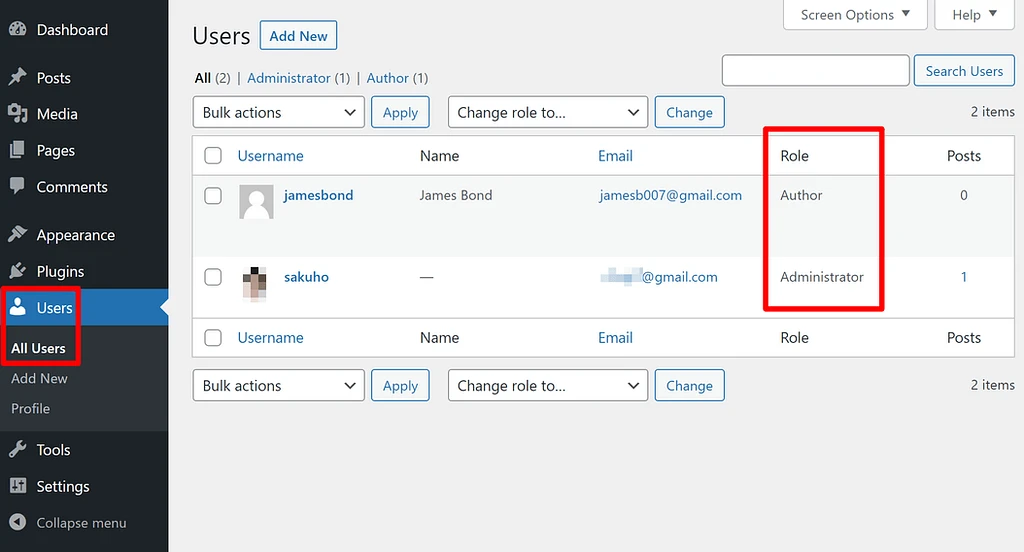
يمكن أن يحدث الخطأ بسبب تغيير أدوار المستخدم الخاصة بك عن غير قصد. نظرًا لأن الخطأ "آسف لعدم السماح لك بالوصول إلى هذه الصفحة" يمنعك من الوصول إلى لوحة التحكم ، يمكنك أن تطلب من المسؤولين الآخرين تعيين أدوار المستخدم الخاصة بك بشكل صحيح.
إذا كان لا يزال بإمكانك أنت أو أي شخص آخر الوصول إلى لوحة المعلومات ، فيمكنك تغيير دور المستخدم عن طريق تحرير ملف التعريف الخاص به في منطقة المستخدمين في لوحة المعلومات الخاصة بك.
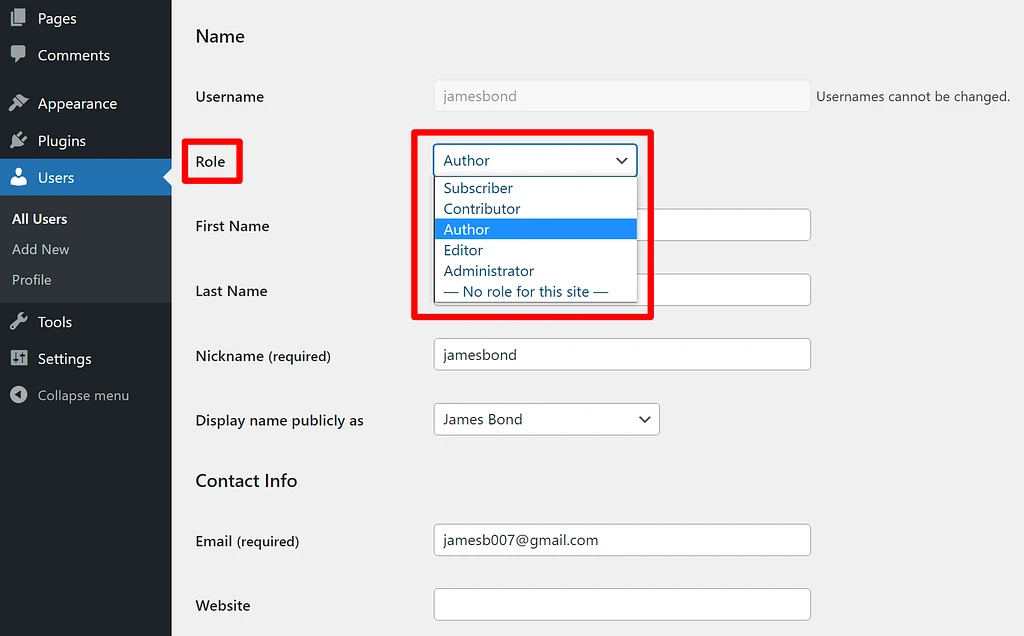
بدلاً من ذلك ، يمكنك إنشاء مستخدم إداري جديد عبر phpMyAdmin والوصول إلى الموقع.
phpMyAdmin هي قاعدة بيانات موقع الويب الخاص بك. يخزن الكثير من المعلومات ، بما في ذلك أدوار المستخدم الخاصة بك. يمكنك الوصول إلى phpMyAdmin للتحقق مما إذا تم تغيير أدوار المستخدم الخاصة بك.
4. تعطيل الإضافات والسمات
إذا حدث الخطأ بعد إضافة أو تحديث سمة أو مكون إضافي إلى موقع WordPress الخاص بك ، فربما يكون الموضوع أو المكون الإضافي هو الجاني. حاول تعطيل البرنامج.
إذا لم تتمكن من الوصول إلى قائمة المكونات الإضافية والسمات في لوحة المعلومات لتعطيل الامتداد من لوحة القيادة ، يمكنك أيضًا تعطيل المكونات الإضافية والسمات يدويًا باستخدام FTP أو cPanel File Manager.
افتح حساب الاستضافة الخاص بك وانتقل إلى cPanel → File Manager → public_html → wp-content . يجب أن ترى مجلد السمات والإضافات .
إذا كنت ترغب في تعطيل سمة ، فانتقل إلى مجلد السمات ، وحدد السمة ، وانقر بزر الماوس الأيمن ، ثم حدد إعادة تسمية . أعد تسمية الموضوع إلى شيء آخر. ثم تحقق من موقع الويب الخاص بك.
بنفس الطريقة ، قم بتعطيل المكون الإضافي الذي قمت بتثبيته أو تحديثه قبل ظهور الخطأ على موقعك.
يمكنك أيضًا محاولة تعطيل جميع المكونات الإضافية مرة واحدة والتحقق مما إذا كان الخطأ قد اختفى. إذا أدى ذلك إلى إصلاحه ، فيمكنك إعادة تنشيط المكونات الإضافية واحدة تلو الأخرى حتى تجد المكون الإضافي المشكل.
5. تأكد من صحة بادئة قاعدة البيانات
يمكن أن يؤدي الترحيل من خادم استضافة مختلف أو خادم محلي أيضًا إلى ظهور الخطأ "آسف لأنك غير مسموح لك بالوصول إلى هذه الصفحة".
يتسبب الترحيل في وجود تناقضات في ملف wp-config.php الخاص بك. التناقض الأكثر شيوعًا هو تغيير بادئة قاعدة البيانات.
لإصلاحها ، تحتاج إلى الوصول إلى ملف wp-config.php ، والتحقق من البادئة ثم مطابقتها مع البادئة المدرجة في قاعدة البيانات الخاصة بك. سنوضح لك كيفية القيام بذلك.

الخطوة 1: تحقق من ملف wp-config
افتح حساب الاستضافة الخاص بك وانتقل إلى cPanel → File Manager → public_html .
إذا كان مضيفك لا يقدم cPanel ، فيمكنك أيضًا اتباع خطوات مماثلة باستخدام FTP.
يجب أن تجد ملف wp-config.php في المجلد public_html. لفتح الملف ، انقر بزر الماوس الأيمن على الملف وحدد عرض .
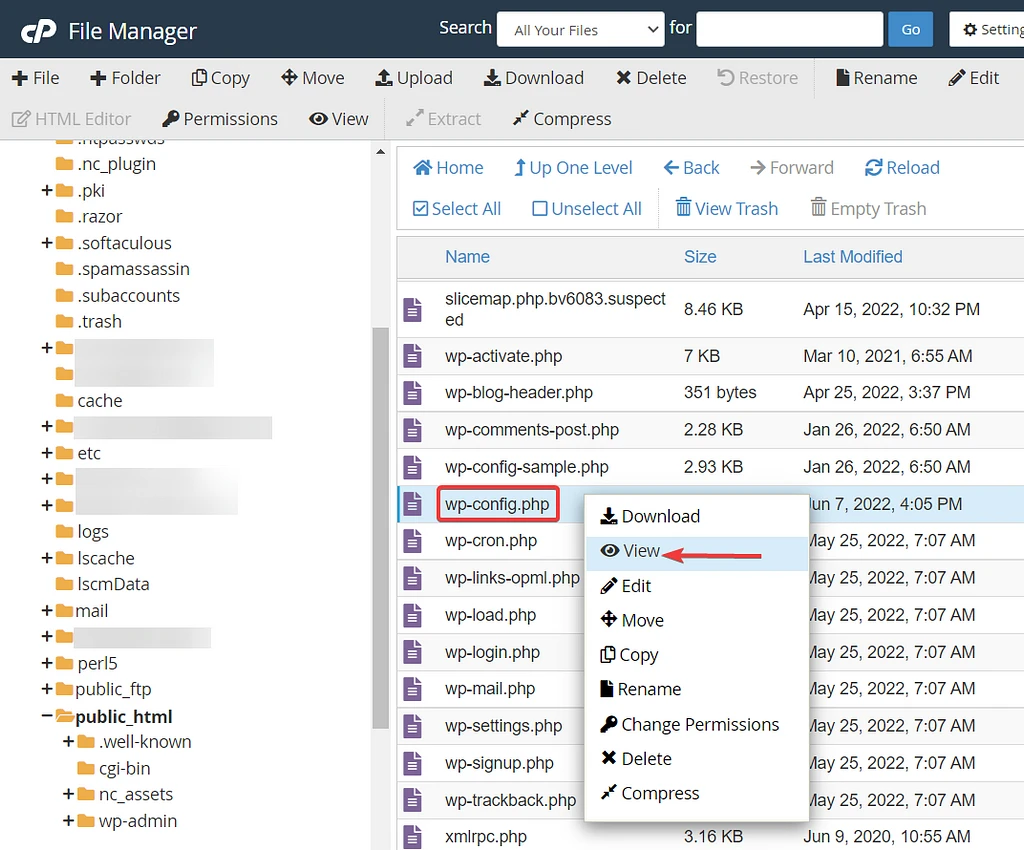
بعد ذلك ، سترى بادئة قاعدة البيانات تبدو كالتالي: $ table_prefix = 'wpcg_'؛
هذا يعني أن ملف التكوين يعتقد أن بادئة قاعدة البيانات الخاصة بنا هي wpcg_. نحتاج الآن إلى الوصول إلى قاعدة البيانات الخاصة بنا ومعرفة ما إذا كانت البادئة هناك تتطابق مع تلك الموجودة في ملف التكوين.
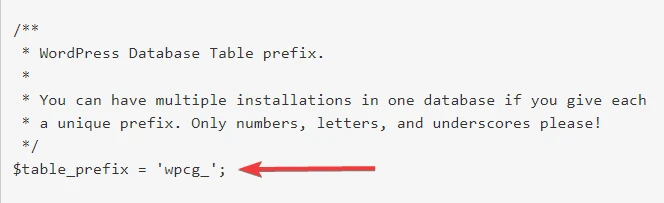
ملاحظة: بادئة قاعدة البيانات الافتراضية على موقع WordPress هي "wp_" كان علينا تغيير البادئة على موقعنا التجريبي لأسباب أمنية.
الخطوة 2: فحص قاعدة البيانات
افتح حساب الاستضافة الخاص بك وقم بتشغيل phpMyAdmin ، وهو ما يمكنك القيام به من cPanel إذا كان مضيفك يقدمه.
على الجانب الأيسر من صفحة phpMyAdmin ، يجب أن تجد خيار قاعدة بيانات يمكنك توسيعه . توسيع قاعدة البيانات سيكشف عن البادئة.
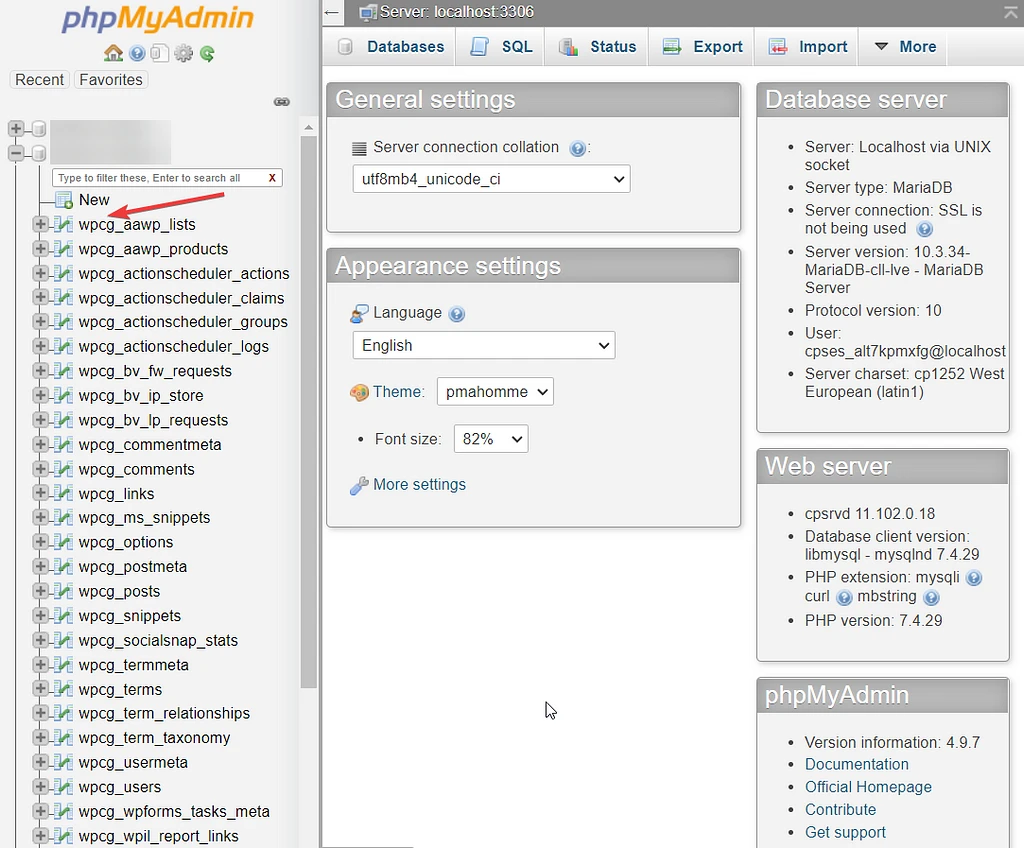
إذا كانت تتطابق مع البادئة في ملف التكوين ، فإن بادئة قاعدة البيانات الخاصة بك لا تسبب الخطأ.
إذا لم يتطابق ، فأنت بحاجة إلى تحرير ملف wp-config.php وتغيير بادئة قاعدة البيانات.
كل ما عليك فعله هو فتح ملف wp-config.php بالنقر بزر الماوس الأيمن على الملف واختيار تحرير . ثم قم بالتمرير لأسفل إلى بادئة قاعدة البيانات وقم بتغييرها. لا تنس الضغط على زر حفظ قبل الخروج.
تحقق من موقع الويب الخاص بك لمعرفة ما إذا كان الخطأ "آسف لعدم السماح لك بالوصول إلى هذه الصفحة" قد اختفى.
6. إصلاح أذونات الملف
في بعض الحالات ، يصادف مستخدمو موقع الويب الخطأ عند العبث بأذونات الملفات الخاصة بالموقع. نقترح إصلاح إذن الملف على الفور.
للحصول على نظرة مفصلة ، يمكنك قراءة دليلنا الكامل لأذونات ملف WordPress. ها هي النسخة السريعة ...
ستحتاج إلى تثبيت عميل FTP مثل FileZilla ثم توصيل موقع الويب الخاص بك بالعميل. سيساعدك هذا الدليل على القيام بذلك.
بعد إنشاء الاتصال ، يجب أن ترى مجلد public_html على FileZilla.
في المجلد public_html ، ستجد هذه المجلدات: wp-admin و wp-content و wp-include . حدد جميع المجلدات الثلاثة ، وانقر بزر الماوس الأيمن وانقر فوق خيار تغيير الإذن .
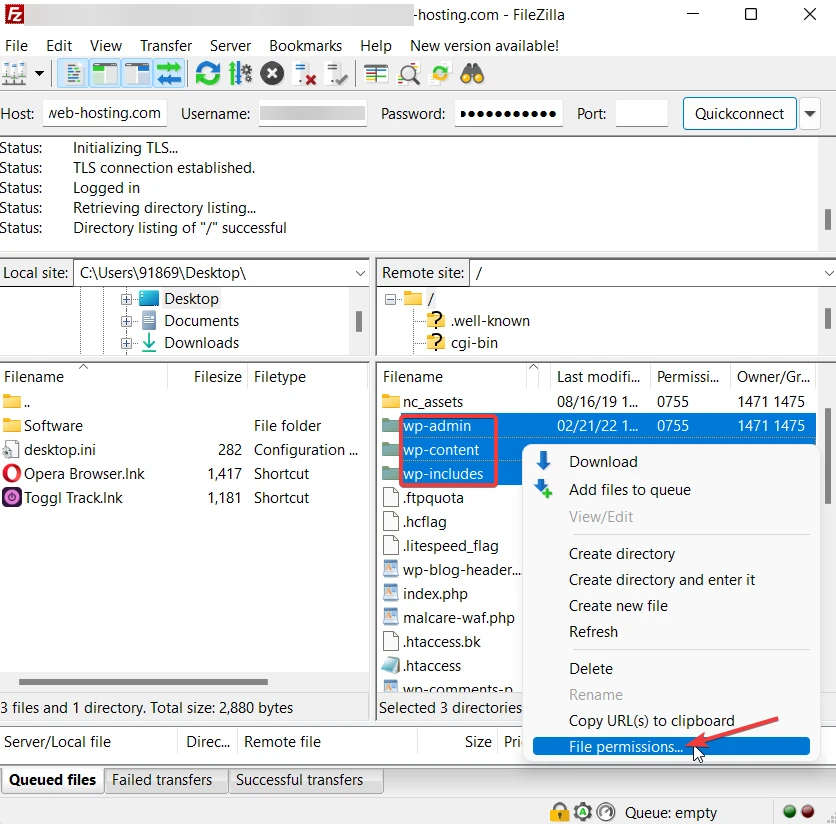
اضبط الإذن على 755 . وحدد خيار Recurse في الدلائل الفرعية وتطبيق على الدلائل فقط . اضغط على زر موافق لحفظ الإعدادات الخاصة بك.
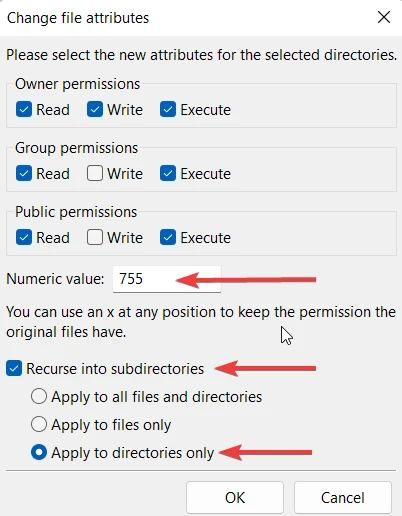
بعد ذلك ، حدد جميع الملفات واضبط إذن الملف على 644 ، ثم حدد Recurse في الدلائل الفرعية والخيار Apply to files only . احفظ إعداداتك وأغلق FileZilla.
ثم تحقق مما إذا كان الخطأ قد اختفى من موقع الويب الخاص بك.
هام: إذا كان إذن الملف الذي تم تغييره هو سبب الخطأ ، فمن الممكن أن يكون موقع الويب الخاص بك قد تم اختراقه وأن أذونات الملف قد تلاعب بها المتسللون. قم بمسح موقع الويب الخاص بك على الفور بمساعدة مكون أمان WordPress الإضافي.
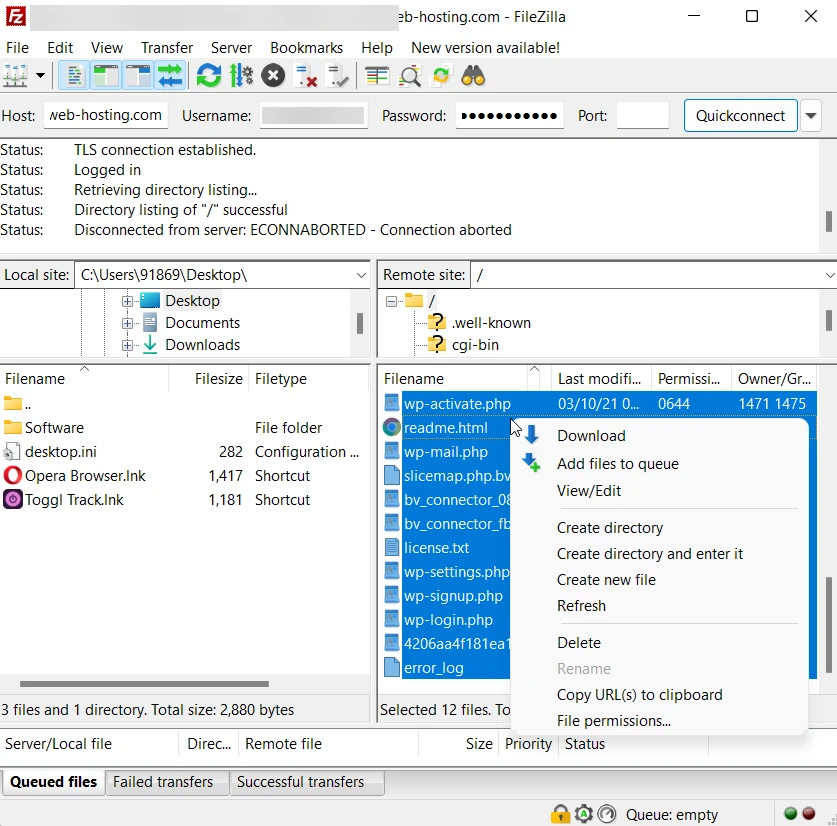
7. قم بالترقية إلى أحدث إصدار من PHP
يمكن أن يكون إصدار PHP القديم أيضًا سببًا لرؤية الخطأ على موقع WordPress الخاص بك. تختلف عملية تحديث PHP من استضافة إلى أخرى. لدينا دليل حول كيفية تحديث PHP على موقع WordPress الخاص بك. إلق نظرة.
إذا كان موقع الويب الخاص بك مستضافًا لدى مزود استضافة ، فإننا لم نقم بتغطية المقالة ، ثم تواصل مع مزودك واطلب المساعدة.
8. إعادة إنشاء ملف htaccess
هل ما زلت ترى الخطأ؟ ثم ربما يكون ملف htaccess الخاص بك تالفًا.
إليك الطريقة
انتقل إلى حساب الاستضافة الخاص بك وافتح cPanel → File Manager → public_html → .htaccess . انقر بزر الماوس الأيمن فوق الملف وحدد تحرير .
بعد ذلك ، استبدل محتوى الملف بالنص التالي:
# BEGIN WordPress <IfModule mod_rewrite.c> RewriteEngine On RewriteBase / RewriteRule ^index.php$ - [L] RewriteCond %{REQUEST_FILENAME} !-f RewriteCond %{REQUEST_FILENAME} !-d RewriteRule . /index.php [L] </IfModule> # END WordPressاحفظ الملف وتحقق من إزالة الخطأ من الموقع.
هذا هو! نأمل الآن أن تكون قادرًا على إصلاح الخطأ " آسف لعدم السماح لك بالوصول إلى هذه الصفحة " على موقع WordPress الخاص بك. إذا لم يكن الأمر كذلك ، فقم بالتواصل مع مزود الاستضافة واطلب المساعدة.
أصلح الخطأ "عذرًا غير مسموح لك بالوصول إلى هذه الصفحة" نهائيًا
إصلاح الخطأ " آسف لأنك غير مسموح لك بالوصول إلى هذه الصفحة " ليس بالأمر الصعب ولكنه عمل يستغرق وقتًا طويلاً. قد يكون من الصعب تحديد السبب الدقيق وراء الخطأ ، ولهذا السبب تحتاج إلى تجربة كل حل للعثور على الحل الصحيح.
لتجنب المشكلات ، تأكد من أخذ نسخة احتياطية من موقع الويب الخاص بك قبل تنفيذ أي من الحلول.
لمعرفة المزيد حول إصلاح هذه الأنواع من الأخطاء ، يمكنك قراءة دليلنا الكامل لاستكشاف أخطاء WordPress وإصلاحها. لدينا أيضًا منشور يوضح لك كيفية إصلاح أكثر من 20 خطأً شائعًا في WordPress.
إذا كانت لديك أي أسئلة حول الخطأ "آسف لأنك غير مسموح لك بالوصول إلى هذه الصفحة" ، فاترك تعليقًا أدناه.
